解决Win10 PowerShell无法激活Anaconda环境的问题
本文最后更新于 2023年12月29日 上午
解决Win10 PowerShell无法激活Anaconda环境的问题
首先在终端输入conda --version查看自己的anaconda版本。

Conda版本低于4.6
解决方法如下:
- 用Win + X 组合键调出PowerShell 管理员模式;
- 输入命令
conda install -n root -c pscondaenvs pscondaenvs安装PSCondaEnvs包; - 输入命令
Set-ExecutionPolicy RemoteSigned在出现选项后输入Y回车,更改PowerShell 的安全策略。 - 在PowerShell中激活和退出环境的命令分别为
activate 环境名和deactivate,注意:需要去掉原命令中开头的conda,否则也不会成功。
这时问题应该解决了,结果如下:
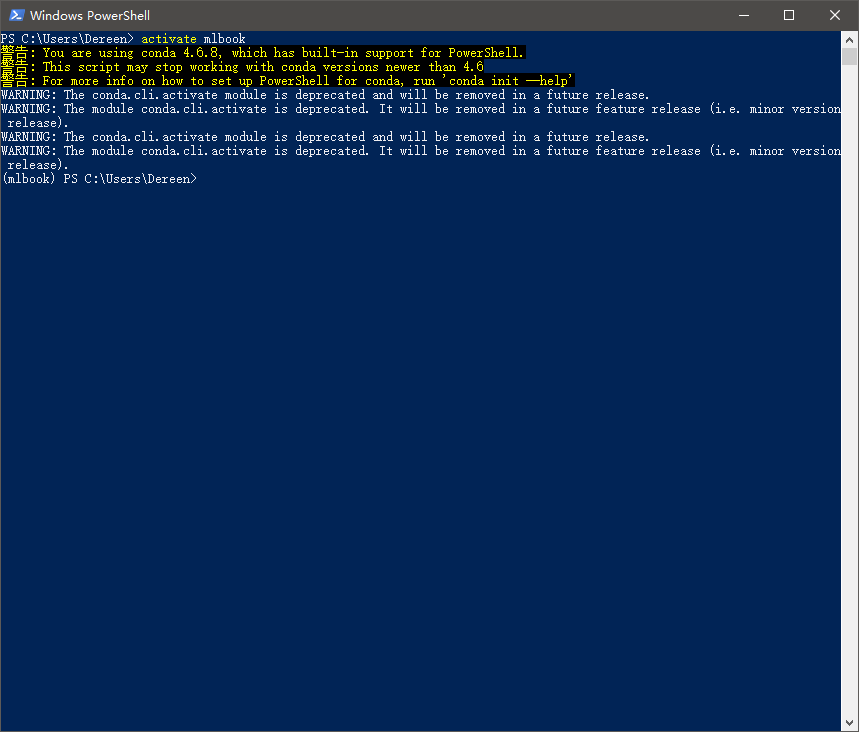
Conda版本大于等于4.6
解决方法如下:
- 用Win + X 组合键调出PowerShell 管理员模式;
- 输入命令
conda init powershell; - 关闭当前powershell窗口,重新打开一个powershell窗口输入
conda activate 环境名测试。
CMD 的话只需把上面三步中的powershell 改为cmd.exe 即可。
这时问题应该解决了,结果如下:
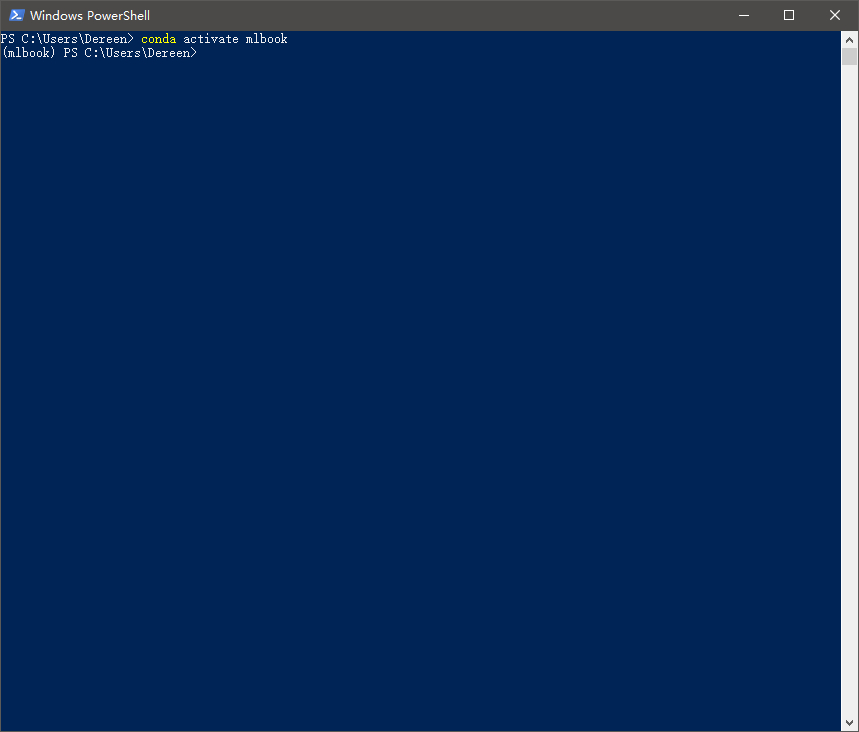
其他问题
如果出现以下问题
1 | |
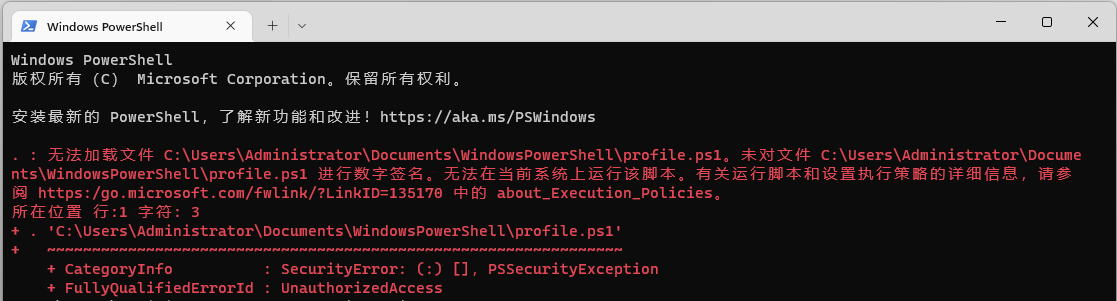
解决方法
管理员权限运行 PowerShell,并输入以下命令
1 | |
再输入Y进行确认

注意:一定要以管理员权限运行,否则会出现以下报错。

参考
解决Win10 PowerShell无法激活Anaconda环境的问题
https://hexo.leelurker.com/posts/17158